The 2020 iPad Air on eelarvesõbraliku iPadi üks suuremaid uuendusi üle pika aja. Ja see on lihtsalt üks parimaid. Alates uuest disainist ja lõpetades ilma raamita ekraaniga ja lõpetades Apple Pencil 2 toega, on palju, mida armastada. Kuid nende põnevate funktsioonide hulka on kadunud uus lisand, mida te ilmselt ei märganud: Fookus pikslid.
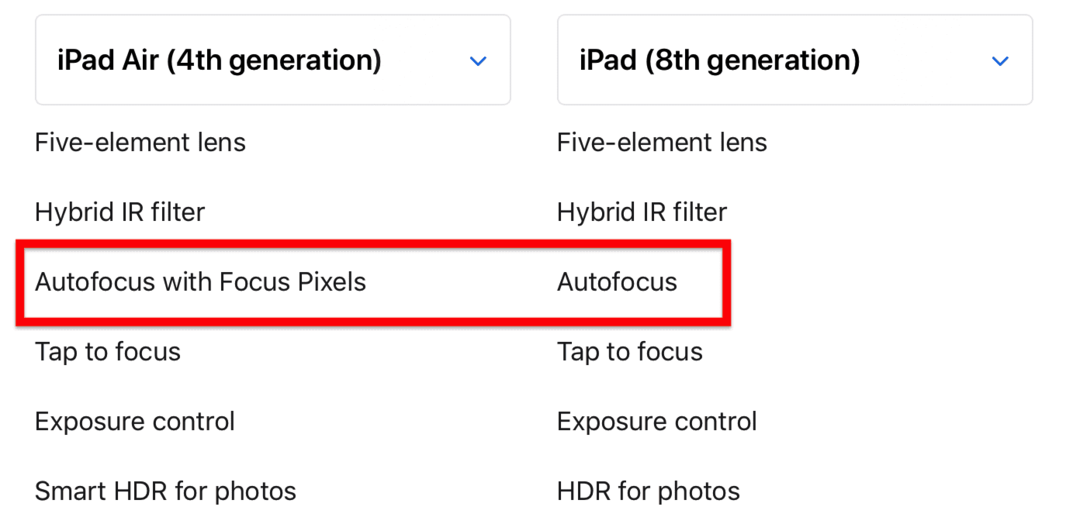
Fookuspiksleid on iPhone'is kasutatud alates iPhone 6-st. Kuid see funktsioon on iPadis aeglaselt kasutusele võetud. Ja kuna enamik inimesi pole sellest funktsioonist ilmselt kuulnudki, ei pruugi nad teada, mida see uue iPad Airi jaoks tähendab. Nähes, kuidas eelmisel iPad Airil (Gen 3) see funktsioon puudus, on uutel iPad Airi omanikel hea mõista, mis see on ja kuidas see töötab.
Seda silmas pidades asugem asjasse!
Sisu
- Mis on fookuspikslid?
-
Kuidas Focus Pixels (või PDAF) töötab
- Vastus on keeruline
-
Fookuspikslite kasutamine uues iPad Airis: Puudutage vs autofookus
- Fookuse ja särituse reguleerimine uuel iPad Airil
-
Tehke fookuspikslitega iPad Airis paremaid fotosid
- Seonduvad postitused:
Mis on fookuspikslid?
"Focus Pixels" on Apple'i nimi populaarsele nutitelefoni funktsioonile, mida tuntakse PDAF-ina. PDAF (või Phase-Detect Auto Focus) on digikaamerate automaatse teravustamise tehnika, mis võimaldab teie seadmel automaatselt objektile teravustada.
Näiteks võtke oma iPhone (või 2020 iPad Air) ja suunake see teisele inimesele. Märkate, et pildiotsija hägustab automaatselt tausta inimese teravustamise ajal. Kui aga puudutate taustal olevat objekti, on inimene hägune ja objekt tundub terav. Siin on, kuidas see tegevuses välja näeb:
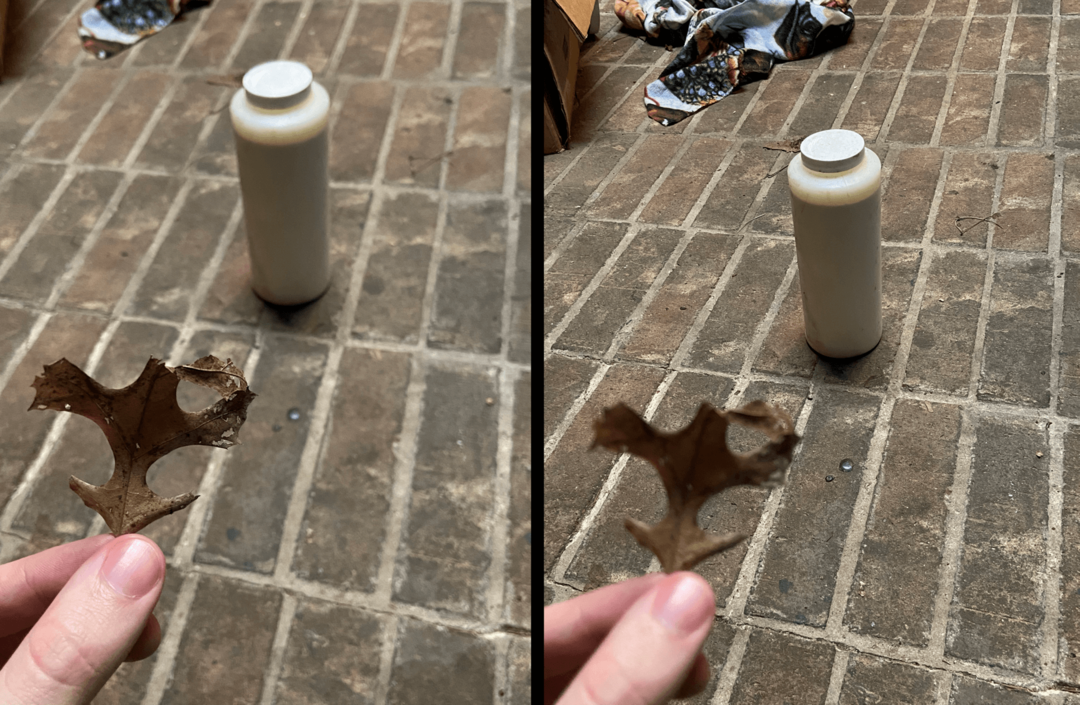
Traditsioonilises pika manuaalse objektiiviga kaameras on objektiivi ümber kaks keeratavat rõngast. Esimene rõngas on käsitsi sisse- ja väljasuumimiseks ning teine rõngas fookuse seadistamiseks. Need kaks rõngast töötavad koos, et objektiive käsitsi manööverdades tuua fotograafi objekt teravaks ja selgeks.

Kuna iPhone'idel, iPadidel ja muudel mobiilseadmetel ei ole suuri reguleeritavaid objektiive, peab kaamerarakendus suutma objektile digitaalselt teravustada. Focus Pixels kasutab selleks mobiilseadmes uusimaid ja parimaid vahendeid – e.k.a., PDAF.
Kuidas Focus Pixels (või PDAF) töötab
Nüüd, kui me teame, millele Focus Pixels viitab, mõtlete ilmselt, kuidas see töötab? Kuidas reguleerib teie iPad koheselt fookust sellele, mida puudutate või millele iPadi kaamera suunate, ilma objektiivi füüsiliselt manipuleerimata?
Vastus on keeruline
Ma ei ole selles valdkonnas sugugi ekspert, nii et andke andeks, kui see pole kõige täpsem jaotus. Siin on allikad (Üks, Kaks, Kolm, Neli) Varem sain sellest kontseptsioonist aru, kui soovite põhjalikumat lugemist.
Põhimõtteliselt töötavad fookuspikslid (ja muud PDAF-süsteemid, mida leidub enamikus nutitelefonides) varjates teie iPadi kaamera teatud pikslite osa. Teisisõnu kaetakse osa pikslist, seejärel kaetakse teine osa erinevast pikslist ja nii edasi sadade (või tuhandete) pikslite puhul.
Seejärel võrdleb teie iPad igasse nendesse varjatud pikslitesse sisenevat valgust nii üksteise kui ka maskeerimata pikslitega, et teha kindlaks, kas objekt on fookuses või mitte. Kui seda kasutatakse koos objekti/isiku tuvastamisega, saab teie iPad kohe aru saada, kui terav objekt teie pildiotsijas on.
Kui olete kunagi Apple'i peaettekannet vaadanud, olete kuulnud neid rääkimas närvimootorist, mida nad kasutavad teie seadme fotograafia paremaks muutmiseks. Focus Pixels on üks näide sellest, kuidas iPadi ja iPhone'i närvimootor suudab hetkega teha tuhandeid arvutusi, et pakkuda teile iga kord suurepärast fotot.
Fookuspikslid (ja selle funktsiooni iga-aastased täiustused) on ka iPhone'ide ja iPadide ööfotograafia paranemise taga. See võimaldab seadmetel teha hämaras paremaid fotosid, vähendades samal ajal nende fotode mürataset.
Fookuspikslite kasutamine uues iPad Airis: Puudutage vs autofookus
Olgu, et tehniline teave on pooleli, uurime, kuidas oma uues iPad Airis Focus Pixelsi kasutada. Õnneks on Focus Pixelsi kasutamine oluliselt lihtsam kui nende toimimise mõistmine.
Focus Pixels'i kasutamiseks iPad Airis on kaks võimalust.
Esiteks avage iPadis lihtsalt rakendus Kaamera ja suunake iPad objektile, inimesele või lemmikloomale. Kuni teie foto objekt (st asi, mida proovite pildistada, mitte taust) on üsna ilmne, ei tohiks iPadil sellele keskenduda probleeme.
Näiteks kui keegi seisab telliskiviseina ees, peaks teie iPad selle inimese automaatselt fookusesse tooma, samal ajal tausta veidi hägustades. Seda nimetatakse autofookuseks, kuna teie iPad teravustab automaatselt objektile. Päris otsekohene.
Teine meetod on sama lihtne. Selle asemel, et lasta oma iPad Airil otsustada, millele keskenduda, võite puudutada objekti või ala, millele soovite oma iPad Airi keskenduda.
Näiteks kui hoone ees, mida proovite pildistada, on valgustuspost, võib teie iPad Air valguspostile automaatselt teravustada. Kui puudutate hoonet, suunab teie iPad fookuse hoonele, muutes selle teravaks, hägustab samal ajal esiplaanil oleva valgusposti.
Fookuse ja särituse reguleerimine uuel iPad Airil
Iga kord, kui reguleerite oma iPad Airi fookuspiksleid, peaksite nägema kollast kasti, mille kõrval on päike. See kollane ruut on umbes teie sõrmeotsa suurune ja tähistab kohta, kus teie iPad üritab teravustada.
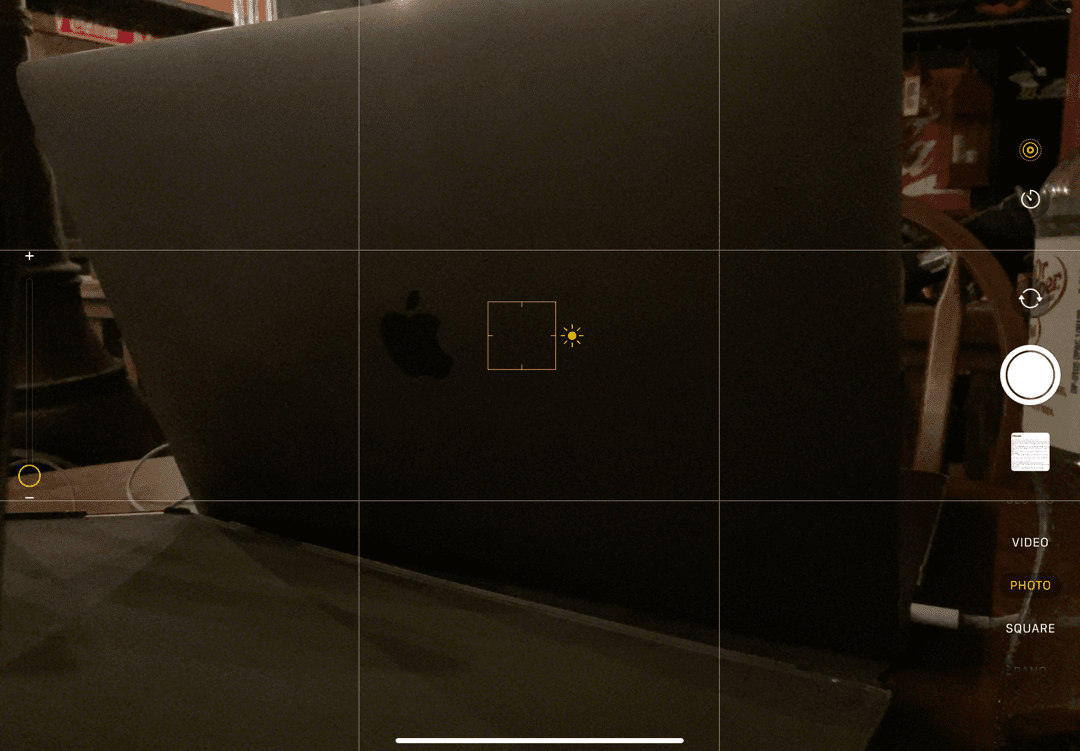
Selle kõrval olev kollane päike tähistab teie iPadi säritust või seda, kui palju valgust teie objektiivi lastakse. Nagu teie iPad Airi fookus, proovib kaamera seda ise hallata. Siiski saate seda käsitsi reguleerida, libistades sõrme kollasel fookuskastil korduvalt üles või alla.
Sellegipoolest leian, et kõige parem on lasta iPadil säritust automaatselt käsitleda, kui te ei tea, mida teete. Saate hiljem redigeerimisel alati säritust suurendada või vähendada. Kuid kui määrate särituse pildistamisel, lõpeb selle töötlemine pärast pildistamist tavaliselt kehvade tulemustega.
Tehke fookuspikslitega iPad Airis paremaid fotosid
Ja see ongi kõik! See on kõik, mida peate iPad Airi Focus Pixelsi kohta teadma. Loodetavasti õppisite uue iPad Airi kaamera kohta natuke rohkem. Mulle meeldiks, kui seda arendataks nii, et öine pildistamine iPadis oleks sama tugev kui iPhone'is.
Rohkem näpunäiteid ja näpunäiteid iPadi kasutajaks saamise kohta leiate vaadake meie ülejäänud iPadi artikleid siin AppleToolBoxis.